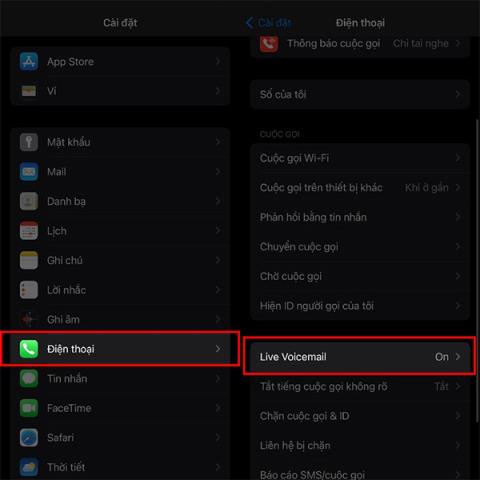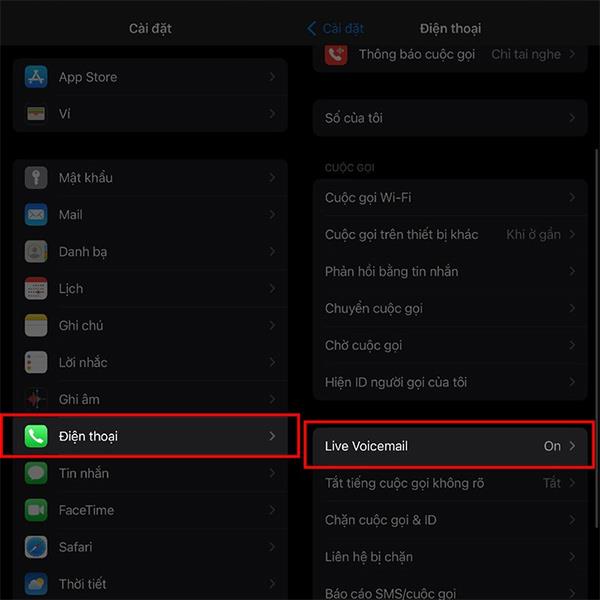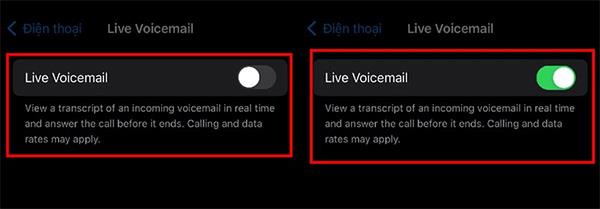Live Voicemail iOS 17 — це нова функція, надана в цій версії з можливостями безпеки та підвищеною конфіденційністю користувачів, коли вміст голосових повідомлень не чують інші. Голосові повідомлення на iPhone допомагають нам чути вміст повідомлень, коли їх надсилають інші, але також впливають на вашу конфіденційність. Якщо так, ми можемо ввімкнути функцію Live Voicemail для перетворення голосових повідомлень у читабельний формат на екрані. У наведеній нижче статті ви дізнаєтеся, як користуватися голосовою поштою в прямому ефірі на iPhone.
Як активувати Live Voicemail на iPhone
Крок 1:
Спочатку ми відкриваємо розділ «Налаштування» на телефоні, а потім клацаємо розділ «Телефон» , щоб налаштувати. Потім у наступному інтерфейсі ми натискаємо Live Voicemail , щоб використовувати цю функцію на телефоні.
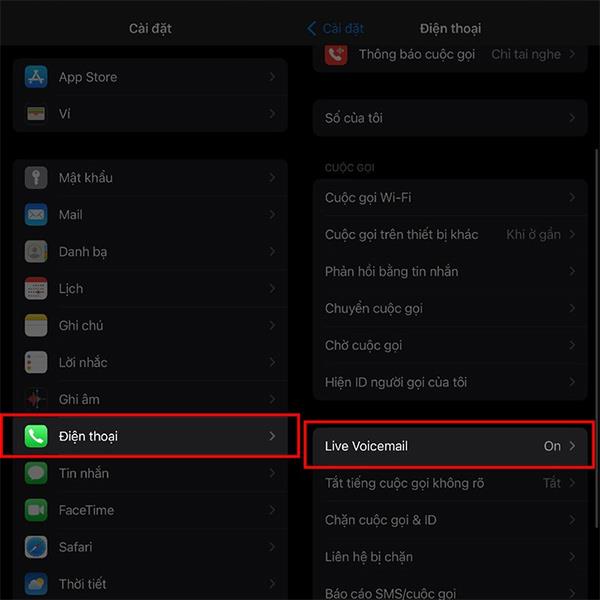
крок 2:
Далі в інтерфейсі налаштування Live Voicemail на iPhone ми активуємо функцію Live Voicemail, щоб використовувати цю функцію на телефоні, перемістивши круглу кнопку вправо, щоб активувати.
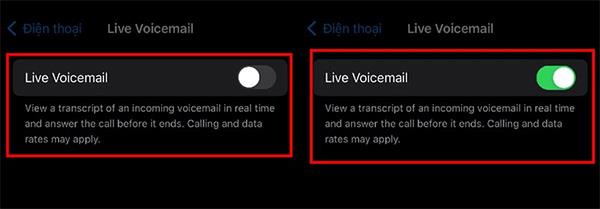
Коли голосове повідомлення надсилається на ваш iPhone, ця функція автоматично розпізнає та відображатиме вміст повідомлення на екрані, щоб ми могли негайно прочитати вміст повідомлення, додатково забезпечуючи вашу конфіденційність.